Tecnobits - 校园指南 - 如何在 PowerPoint 中从图像中删除背景
去除背景的过程 图片的 PowerPoint 可能是一项技术性但有益的任务。 为了实现视觉上有吸引力且专业的演示,了解如何从图像中删除背景至关重要。 在本文中,我们将探讨 PowerPoint 中可用于执行此过程的各种技术和工具。 有效率的 和完美的。 我们将探索从基本到更高级的选项,为您提供有关如何从 PowerPoint 中的图像中删除背景的广泛知识。 准备好在演示文稿中掌握图像编辑的艺术!
1. PowerPoint中图像背景去除简介
在 PowerPoint 中删除图像背景是一种非常有用且有效的技术,可以改善演示文稿的视觉外观。 通过删除图像的背景,您可以突出显示主要对象,并使其与幻灯片的内容更加和谐地结合在一起。
在本教程中,我们将向您展示 步步 如何从 PowerPoint 中的图像中删除背景。 我们将使用软件中提供的不同工具和选项来获得专业的结果。 此外,我们将为您提供一些提示和示例,以便您可以应用此技术。 有效 在你的演讲中。
在 PowerPoint 中从图像中删除背景的第一步是选择要应用此技术的图像。 选择后,转到功能区上的“格式”选项卡,然后单击“删除背景”。 PowerPoint 将自动分析图像并应用背景蒙版以突出显示主要对象。
2. PowerPoint中的图像编辑工具去除背景
PowerPoint 中有多种图像编辑工具可让您快速轻松地删除背景。 下面,我们介绍一些实现此效果的最常见选项:
1. 背景去除工具: PowerPoint 有一个名为“背景去除”的特定工具。 该工具允许您快速选择图像的背景,只需单击几下即可将其删除。 要使用此功能,请选择图像并转到“图像格式”选项卡。 然后,单击“删除背景”,PowerPoint 将自动检测背景并以紫色突出显示。 如果结果不满意,您可以调整选择区域并使用“选择区域标记”选项来细化细节。
2. 裁剪图像: 在 PowerPoint 中删除图像背景的另一种方法是使用裁剪工具。 为此,请选择图像并转到“图像格式”选项卡。 然后,单击“裁剪”,图像周围将出现小的选择控件。 拖动这些控件可调整大小并剪掉不需要的背景。 如果背景不均匀或者您只想删除其中的一部分,则此选项非常有用。
3. 使用透明图像: 您还可以通过使用已经具有背景的图像来避免在 PowerPoint 中删除图像的背景。 透明背景。这些图像被称为“PNG 图像”,您可以在网上找到各种各样的图像。获得透明图像后,您只需选择它并将其插入到演示文稿中即可。这样,图像背景就不会干扰幻灯片上的其他元素。
请记住,除了这些内部 PowerPoint 工具之外,还有外部图像编辑程序可以为您提供用于删除背景的更高级选项。 如果您需要对图像进行更精确的编辑,请毫不犹豫地探索这些替代方案。 [结尾
3. 选择并突出显示图像中的对象的步骤
在开始选择和突出显示图像中的对象之前,拥有正确的工具非常重要。 一些最受欢迎的选项是 Adobe公司的Photoshop、GIMP 和 Pixlr。 这些程序提供了多种选择工具,例如魔棒、套索和笔,可以让您执行此任务。 有效方式.
选择并突出显示对象的第一步是打开您选择的图像编辑程序并加载您想要处理的图像。 接下来,使用适当的选择工具勾勒出要突出显示的对象。 例如,如果对象具有明确的形状和清晰的边缘,则矩形选择工具或磁性套索可能是最佳选择。
选择对象后,就可以突出显示它。 为此,您可以应用多种技术,例如更改对比度、调整亮度级别、应用滤镜或使用调整图层。 根据您使用的程序,您可能会找到不同的工具和选项来实现所需的效果。 请记住尝试不同的滤镜和设置以获得完美的亮点。
4.使用PowerPoint中的背景去除工具
PowerPoint 中的背景去除工具是一个功能强大的工具,可让您快速轻松地从图像中去除背景。 当您需要突出显示演示文稿中的某个对象或想要以创造性的方式组合多个图像时,此功能特别有用。 以下是使用该工具的步骤:
打开 PowerPoint 并选择要处理的幻灯片。
插入要应用背景去除的图像。
单击图像将其选中,您将看到“格式”选项卡出现在 工具栏 更高。
在“格式”选项卡中,单击“删除背景”选项。
图像周围将显示轮廓,并且“背景去除工具”选项卡将打开。 在此选项卡中,您将找到各种工具和选项来优化背景去除。
要自动删除背景,只需单击“删除背景”按钮即可。 PowerPoint 将尽力删除背景,但您可能需要进行其他调整。
如果您需要调整背景去除,请使用“背景去除工具”选项卡中提供的工具。 您可以标记要保留图像的哪一部分以及要删除哪一部分。
当您对结果感到满意时,单击图像外部以应用更改。
独家内容 - 点击这里 怎样让银子闪闪发亮请务必注意,PowerPoint 中的背景去除工具最适合具有清晰的中心对象和坚实的对比背景的图像。 如果图像很复杂或者背景与主要对象融合在一起,您可能需要花费更多时间来调整背景去除。
请记住,PowerPoint 中的背景去除工具是一个功能强大的工具,但它并不总是完美的。 请务必仔细检查最终结果并进行必要的调整以获得所需的效果。 尝试不同的图像并享受创建有影响力的演示文稿的乐趣!
5. PowerPoint 完美背景去除的先进技术
为了在 PowerPoint 中完美去除背景,有一些先进的技术可以帮助您获得准确和专业的结果。 在这里,我们介绍其中一些技术:
使用 PowerPoint 的“删除背景”工具:此工具可让您快速轻松地删除图像的背景。 只需选择图像,转到“格式”选项卡,然后单击“删除背景”。 然后,PowerPoint 将自动识别背景并显示不同的编辑选项。
调整滑块:使用“删除背景”工具后,您可以调整滑块以进一步细化选择。 使用“标记”和“草稿”控件告诉 PowerPoint 应保留或删除哪些区域。 您还可以调整“容差”以提高选择的精度。
进行手动编辑:有时自动工具不会按照您想要的方式删除背景。 在这些情况下,您可以选择执行手动编辑。 只需从“删除背景”工具中选择“区域标记”选项,然后精确标记要保留或删除的区域。
请记住,练习不同的图像将帮助您提高 PowerPoint 中的背景去除技能。 尝试该工具的不同选项,根据您的需要调整滑块,并在必要时充分利用手动编辑。 您将看到如何获得越来越专业的结果!
6. 在 PowerPoint 中删除背景时获得更好效果的技巧
在 PowerPoint 中,背景去除器功能是一个非常有用的工具,用于去除图像的背景并突出显示主要主题。 使用此功能获得更好的结果可以显着提高演示文稿的视觉质量。 下面我们为您提供一些 提示和技巧 充分利用 PowerPoint 中的此功能。
1. 确保选择正确的图像:为了在去除背景时获得准确的结果,请选择具有明确定义的主题和对比背景的图像。 避免使用具有精细细节或渐变的复杂图像。
2. 使用修正工具:PowerPoint 提供了多个选项来细化选择并改进结果。 您可以使用“大小画笔”工具来标记要保留或删除的区域,并使用“魔术画笔”来自动执行选择过程。 此外,您可以使用“删除标记”和“添加标记”选项来微调选择的更精细细节。
3. 尝试背景设置:从图像中删除背景后,您可以尝试背景设置以获得所需的结果。 您可以更改背景颜色、应用渐变,甚至使用自定义图像作为裁剪图像的背景。 请记住,如果您对结果不满意,可以撤消任何更改。
以下 这些技巧,在 PowerPoint 中删除背景时将能够获得更好的效果。 请随意练习和尝试不同的图像和设置,以在演示文稿中实现所需的视觉效果。
7. 如何在 PowerPoint 中调整和细化背景选择
要在 PowerPoint 中调整和细化背景选择,可以使用多种选项和工具来获得所需的结果。 接下来,我们将向您展示应遵循的步骤:
选择要调整背景的幻灯片。
单击顶部工具栏中的“设计”选项卡。
在“幻灯片背景”组中,您可以在不同的选项之间进行选择。 例如,您可以使用默认选项从 PowerPoint 库中选择背景图像。
如果您想使用自己的图像作为背景,请显示“设置背景格式”菜单并选择“用图像填充”选项。
将出现一个窗口,您可以在其中搜索并选择要用作背景的图像。 您可以使用可用的工具调整图像的位置、大小和对比度。
如果您喜欢使用纯色作为背景,请从“设置背景格式”下拉菜单中选择“纯色填充”选项。然后在上面选择想要的颜色 调色板.
您可以使用不同的选项和工具(例如透明度和纹理)来进一步优化 PowerPoint 中的背景选择。
独家内容 - 点击这里 如何弹出 USB请记住,良好的背景选择 可以做 让您的演示更具吸引力和专业性。 按照以下步骤操作并探索 PowerPoint 的功能来调整和优化幻灯片的背景选择。
通过这些简单的指南,您可以快速轻松地调整和完善 PowerPoint 中的背景选择。 请记住,背景选择是演示文稿中的一个重要元素,因为它有助于有效地传达信息。 尝试不同的选项并找到适合您需求的完美组合。 敢于发挥创意,用令人印象深刻的演讲给观众带来惊喜!
8. 改进 PowerPoint 中背景去除的附加图像编辑选项
在 PowerPoint 中执行基本背景删除后,您可以使用其他图像编辑选项来进一步优化结果。 这些选项将使您能够提高已删除图像的准确性和质量,从而创建更专业和更具吸引力的演示文稿。
1. 使用“边缘检测”工具强调图像的轮廓。此功能将帮助您突出显示最精细的细节并更清晰地定义与背景的分离。您可以在“图像格式”选项卡中找到此选项,然后选择“边缘检测”。根据需要调整参数并查看变化 实时.
2. 应用“更正丢弃的区域”选项来改进图像中被错误删除的特定区域。 右键单击图像,选择“图像格式”,然后选择“纠正浪费区域”。 使用修正笔在需要修复的区域进行涂色。 当前景对象与背景重叠并且需要恢复重要细节时,此工具特别有用。
9. 如何使用修复画笔改善 PowerPoint 中的背景去除效果
为了改善 PowerPoint 中的背景去除效果,最有用的工具之一是修复画笔。 该画笔允许您精确调整和细化我们想要消除的背景区域的选择。 接下来我就来讲解一下如何正确使用这个工具。
1. 首先,打开 PowerPoint 文件并选择要删除背景的图像或对象。 然后,转到功能区上的“格式”选项卡,然后单击“删除背景”。
2. 激活背景删除工具后,您将看到图像周围出现一个框架以及要删除的背景的默认选择。 这就是修正刷发挥作用的地方。 选择背景去除工具栏中的“修复画笔”选项。
3. 现在,使用修复画笔调整背景选择。 刷过应保留而不是去除的区域。 您可以根据您的需要和所需的细节程度调整画笔的大小。 如果您犯了错误,您还可以使用“删除标志”选项。
10. 解决 PowerPoint 中删除图像背景时的常见问题
尝试从 PowerPoint 中的图像中删除背景时,可能会出现几个常见问题。 幸运的是,有一些解决方案可以帮助您解决这些问题并达到预期的结果。 以下是解决这些问题的一些有用的策略和工具:
1. 适当选择背景去除工具:PowerPoint 提供了一个特定的工具来从图像中去除背景。 请确保按照以下步骤正确选择它:单击图像,然后转到“格式”选项卡,单击“删除背景”,最后选择删除工具。 请务必注意,根据您使用的 PowerPoint 版本,该工具可能会略有不同。
2. 使用“标记”功能提高准确性:使用背景去除工具时,您可能会遇到不去除背景区域或去除想要保留的部分图像的准确性问题。 为了解决这个问题,你可以利用PowerPoint提供的“书签”功能。 该工具允许您标记要保留的区域和要删除的区域,从而提高过程的精度。
3. 调整“容差”和“淡入淡出”设置:PowerPoint 背景去除工具还允许您调整“容差”和“淡入淡出”设置。 这些选项允许您控制背景去除的程度和图像边缘的透明度。 尝试这些设置以获得满足您需求的最佳结果。
请记住,这些只是一些一般性提示 解决问题 在 PowerPoint 中删除图像的背景时很常见。 如果您遇到持续的困难,您可以搜索在线教程、使用插件或考虑使用专门的图像编辑软件。 通过耐心和练习,您将能够掌握这项技术,并在演示文稿中获得背景干净、专业的图像。
11.如何在PowerPoint中结合各种背景去除技术
在 PowerPoint 中,有多种技术可以从图像中删除背景并在演示文稿中实现专业的外观。 接下来,我们将解释如何结合其中几种技术以获得更精确和美观的结果。
1.使用PowerPoint的“删除背景”工具。 该工具允许您自动删除图像的背景。 要使用它,请选择图像并转到“格式”选项卡。 单击“删除背景”,PowerPoint 将自动检测背景并以紫色突出显示。 您可以通过更改调整点或使用“格式”选项卡中的选项来调整选择。 对结果感到满意后,单击图像外部以应用更改。
独家内容 - 点击这里 什么是“团队模式”?如何在火箭联盟中使用它们?2.应用PowerPoint的“删除背景”工具。 有时“删除背景”工具不足以从图像中删除整个背景。 在这些情况下,您可以将其与“删除背景”工具结合使用。 选择图像并转到“格式”选项卡。 单击“删除背景”,将出现一个铅笔形光标。 徒手画出您想要保留的区域。 PowerPoint 将删除笔划中未包含的所有内容。 使用“删除笔划标记”选项删除不需要的笔划,使用“标记所有要保留的区域”选项确保保留所选区域。
3.结合外部图像编辑技术。 如果PowerPoint的内部工具不足以获得所需的结果,您可以使用外部图像编辑工具,例如Adobe Photoshop或GIMP。 这些应用程序允许您对图像背景进行更复杂和精确的调整。 您可以使用按颜色选择、删除不需要的对象或使用图层等技术来实现所需的结果。 完成编辑后,将图像保存为 PowerPoint 兼容的格式,例如 JPG 或 PNG,然后打印
12. 如何在 PowerPoint 中保存和导出已删除背景的图像
在 PowerPoint 中保存和导出已删除背景的图像是一项简单的任务,只需几个步骤即可完成。 接下来,我将向您展示如何操作:
1. 打开 PowerPoint 并选择要添加无背景图像的幻灯片。
2. 单击顶部工具栏上的“插入”选项卡,然后选择“图像”选项。 将出现一个对话框,允许您搜索要导入的图像。
3. 选择图像后,单击“插入”将其添加到幻灯片中。 您将看到图像以其原始背景出现。
13. 在 PowerPoint 中保存无背景图像时减小文件大小的优化技巧
在 PowerPoint 中保存没有背景的图像时的主要挑战之一是生成的文件的大小。 在这里,我们为您提供一些优化技巧,以减少该大小并确保更轻、更容易共享文件。
1. 使用适当的文件格式: 保存无背景图像时,建议使用 PNG 或 JPEG 等格式,而不是 BMP 或 TIFF。 后者会占用更多空间并会影响文件性能。
2. 压缩图像: PowerPoint 提供图像压缩功能,可以减小图像大小,而不会过多影响视觉质量。 为此,请选择图像,转到工具栏中的“格式”选项卡,然后选择“压缩图像”。 选择适当的压缩选项并单击“确定”。
14. 在 PowerPoint 中删除图像背景的结论和最终建议
总之,如果您遵循正确的步骤,从 PowerPoint 中的图像中删除背景可能是一项简单的任务。首先,选择正确的图像并确保主体和背景之间具有清晰的对比度非常重要。然后,您可以使用 PowerPoint 中的“删除背景”工具自动删除图像中的背景,但某些细节可能需要手动调整。
建议事先进行测试以确保结果是所需的。 如果背景未正确删除,可以使用其他工具或技术来获得更好的结果,例如在将图像导入 PowerPoint 之前使用图像编辑应用程序,或者使用 PowerPoint 中的“调整图像”工具手动调整细节。
简而言之,在 PowerPoint 中从图像中删除背景是一个需要注意细节并使用正确工具的过程。通过练习和耐心,您可以获得专业的结果并改善演示文稿的外观。请遵循这些提示和建议,从图像中删除背景并实现具有影响力和视觉吸引力的演示。
总之,从 PowerPoint 中的图像中删除背景可能是改善演示文稿视觉外观的有用技术。通过使用PowerPoint中的“删除背景”工具,用户可以准确有效地删除不需要的背景,从而突出图像的主要主题并有效地传达预期的信息。
需要注意的是,掌握这项技术需要练习并熟悉 PowerPoint 中提供的工具和选项。 在开始删除资金之前,建议执行以下操作: 备用 原始图像并处理副本以避免数据丢失。
我们必须记住,并非所有图像都适合这种技术,特别是那些具有复杂细节或边缘定义不清晰的图像。 在这些情况下,可能需要使用其他更专业的图像编辑工具。
简而言之,了解如何从 PowerPoint 中的图像中删除背景对于需要专业和精美外观的演示文稿和项目很有帮助。如果操作得当,这种技术可以突出显示图像的关键元素并改善整体视觉呈现。不要忘记练习和尝试不同的选项,直到获得所需的结果。祝你好运!
塞巴斯蒂安维达尔我是 Sebastián Vidal,一位热衷于技术和 DIY 的计算机工程师。此外,我是 tecnobits.com,我在其中分享教程,以使每个人都更容易访问和理解技术。